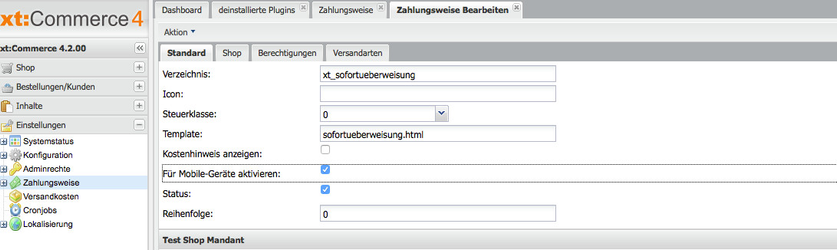| Info |
|---|
Hier finden Sie die Zahlungsweisen (Payment) Plugins in unserem Marketplace und im Handbuch. |
...
Sollten Sie mehr als einen Mandanten angelegt haben, finden Sie für jeden Mandaten einen eigenen Reiter, um getrennte Einstellungen vorzunehmen (z. B. verschiedene PayPal accounts für unterschiedliche Mandanten).
Unter den Reitern Shop/Berechtigungen können Sie die Zahlungsweise für Kundengruppen/Mandanten sperren. Mehr Informationen zur Rechteeinstellung (blacklist/whitelist) finden Sie im Kapitel Kunden -> Kundengruppen -> Gruppenrechte.
Im Reiter Versandarten kann die Zahlungsweise auf bestimmte Versandarten eingeschränkt werden.
| Konfigurationspunkt | Beschreibung |
|---|---|
| Verzeichnis | Name des Plugin-Verzeichnis. |
| Icon* | Bildname des Bildes für die Anzeige eines Logos / Brand bei der Anzeige im Checkout-Prozess. Die Bilder müssen dafür in das Verzeichnis media / payment / hinterlegt werden. |
| Steuerklasse | Bei Steuerklasse können Sie entscheiden, ob wenn wenn JA welche Steuer auf die Versandkosten erhoben werden soll. |
| Template | Auswahl der Templatevorlage die bei Auswahl der Zahlungsweise im Checkout-Prozess erscheint (bei den meisten Pluginsist dieser Punkt durch die Installation hinterlegt). |
| Kostenhinweis | Anzeige Kostenhinweis aktivieren / deaktivieren. Text: Zusätzlich fallen noch Kosten oder Steuern an, die nicht von uns abgeführt bzw. von uns in Rechnung gestellt werden. Textschlüssel: TEXT_ORDER_CONFIRMATION_BUTTON_LAW |
| Für Mobile-Geräte aktivieren | Wenn die Zahlungsweise nicht angezeigt werden soll im Fall, das Kunden die Seite mit einem Mobil-Gerät besucht (Handy, Tablet, etc.) kann dies hier deaktiviert werden. |
| Status | Zahlungsweise deaktivieren / aktivieren. |
| Reihenfolge | In der Auflistung der Zahlungsweisen kann hier definiert werden, wo in der Hierarchie die Zahlungsweise steht (kleinster Wert ist dabei an erster Stelle). |
| Info | ||
|---|---|---|
| ||
Das Feld Icon müsste im Fall das Ihr Bild für die Zahlungsweise payment_icon.png heißt auch mit "payment_icon.png" befüllt werden. Das Bild wird dann aus dem Verzeichnis http://ihr-shop.de/media/payment/ geladen. |
...